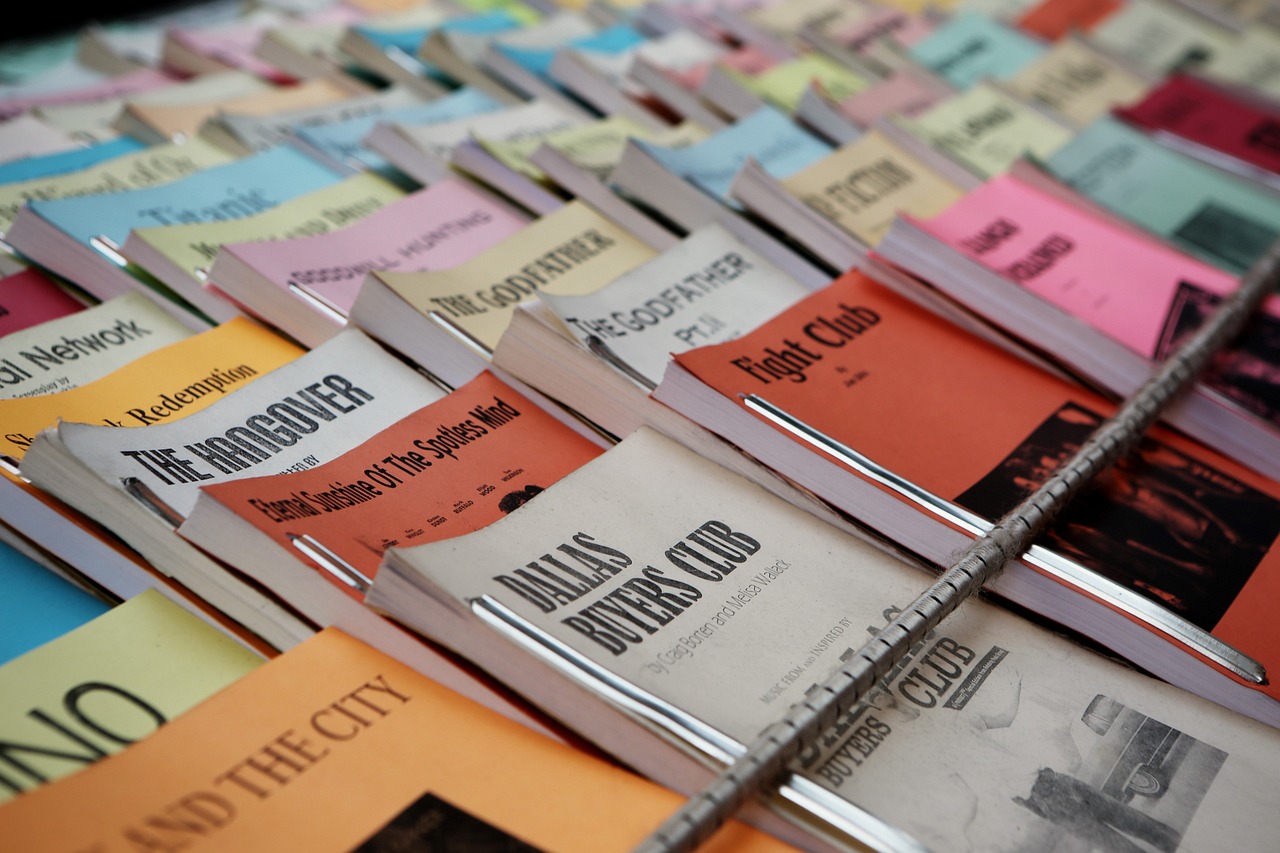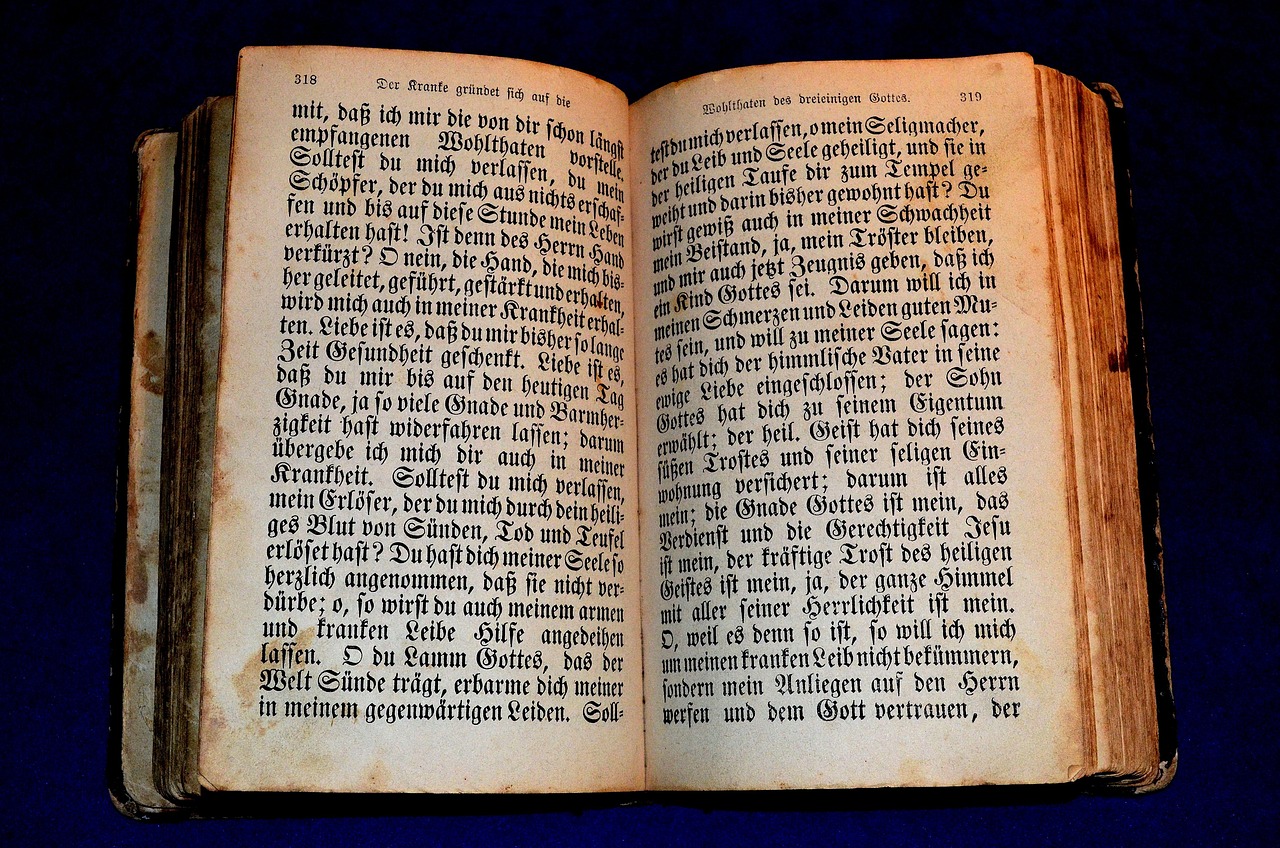윈도우 10을 사용할 때 종종 스크립트 오류로 인해 작업이 중단되는 경우가 있습니다. 이러한 문제는 시스템 파일 손상, 업데이트 충돌 또는 잘못된 설정 등 다양한 원인으로 발생할 수 있는데요. 해결 방법을 모르면 업무 효율이 떨어지고 불편함이 커질 수 있습니다. 걱정하지 마세요, 이번 글에서는 윈도우 10 스크립트 오류를 빠르게 해결하는 방법을 쉽고 간단하게 안내해 드릴게요. 아래 글에서 자세하게 알아봅시다.
시스템 파일 무결성 검사로 문제 해결하기
시스템 파일 검사기(SFC) 실행 방법
윈도우 10에서 스크립트 오류가 발생하는 원인 중 하나는 손상된 시스템 파일일 수 있습니다. 이럴 때는 Windows의 내장 도구인 시스템 파일 검사기(SFC)를 활용하면 좋습니다. 먼저 명령 프롬프트를 관리자 권한으로 실행하세요. 그런 다음 “sfc /scannow” 명령어를 입력하고 엔터를 누르면 윈도우가 자동으로 손상된 시스템 파일을 검색하고 복구를 시도합니다. 이 과정은 시간이 다소 걸릴 수 있으니 인내심을 가지고 기다리세요. 검사가 완료되면 재부팅 후 문제가 해결됐는지 꼭 확인해보는 게 좋아요.
배포 이미지 서비스 및 관리(DISM) 도구 사용법
SFC로 해결되지 않는 경우, DISM 도구를 사용하는 것도 좋은 방법입니다. DISM은 윈도우 이미지를 복구하거나 수정하는 데 유용하며, 특히 시스템 이미지에 문제가 있을 때 효과적이에요. 관리자 권한으로 명령 프롬프트 또는 PowerShell을 열고 “DISM /Online /Cleanup-Image /RestoreHealth”라는 명령어를 입력하세요. 이 명령은 윈도우 업데이트 서버와 연결하여 손상된 이미지를 복원하는 작업을 수행합니다. 완료 후에는 다시 SFC 검사를 수행하면 더 안정적인 상태를 기대할 수 있어요.
안전 모드에서 검사 및 복구 진행하기
때때로 일반 부팅 상태에서는 수정이 어려운 경우도 있죠. 이럴 땐 안전 모드로 부팅해서 문제를 해결하는 게 좋아요. 안전 모드에서는 최소한의 드라이버와 서비스만 실행되기 때문에, 충돌이나 오류가 덜 발생합니다. 안전 모드에 진입하려면 시작 메뉴에서 ‘설정 > 업데이트 및 보안 > 복구’로 이동 후 ‘고급 시작’에서 재부팅하세요. 이후 ‘문제 해결 > 고급 옵션 > 시작 설정’을 선택하고 재부팅 후 안전 모드를 선택하면 됩니다. 안전 모드에서 SFC와 DISM 검사를 다시 진행하거나 기타 필요한 수정을 해보세요.
레지스트리 정리로 오류 잡기
불필요하거나 손상된 레지스트리 항목 삭제하기
윈도우의 레지스트리에는 각종 설정값이 저장돼 있는데, 이게 오염되거나 잘못된 값으로 인해 스크립트 오류가 발생할 수도 있어요. 레지스트리 클리너 프로그램을 사용하는 것도 한 방법이지만, 수동으로 정리하는 것도 가능합니다. 먼저 ‘레지스트리 편집기’를 열고(윈도우 + R 키 누른 뒤 regedit 입력), 중요한 부분만 백업한 후 불필요하거나 이상한 항목들을 찾아 삭제하세요. 특히 최근에 설치한 프로그램이나 업데이트와 관련된 항목들이 문제의 원인일 가능성이 높으니 꼼꼼히 살펴보세요.
자동화 도구 활용해서 레지스트리 정리하기
수동 조작이 부담스럽거나 경험이 부족하다면 신뢰할 수 있는 레지스트리 정리 프로그램을 이용하는 것도 좋아요. 대표적으로 CCleaner 같은 무료 툴이 있으며, 이들 프로그램은 위험성을 낮추면서 불필요한 항목을 찾아 삭제해줍니다. 다만 반드시 중요한 데이터를 백업하고 신뢰도가 높은 프로그램만 선택하는 것이 중요합니다. 정기적으로 레지스트리를 청소하면 시스템 안정성과 스크립트 오류 예방에 큰 도움이 됩니다.
레지스트리 변경 전 백업 필수!
레지스트리를 수정하거나 삭제하는 작업은 매우 민감하고 위험할 수 있기 때문에 반드시 사전 백업이 필요합니다. 변경 전 ‘파일 > 내보내기’ 기능을 통해 현재 상태를 저장해두면, 만약 문제가 생겼을 때 언제든 원래대로 돌릴 수 있습니다. 이렇게 함으로써 실수로 인한 시스템 장애를 방지하고, 안정적인 복구 절차를 확보할 수 있습니다.
윈도우10 스크립트 오류 해결방법
윈도우 업데이트와 호환성 체크하기
최근 업데이트 적용 여부 확인 및 재설치
윈도우 10 스크립트 오류는 종종 최신 업데이트 또는 특정 업데이트와의 충돌 때문에 발생하곤 해요. 따라서 우선 ‘설정 > 업데이트 및 보안 > Windows Update’에서 최신 버전이 적용되어 있는지 확인하세요. 만약 문제가 시작된 이후부터 업데이트가 있었으면, 해당 업데이트를 제거하거나 다시 설치하는 것도 방법입니다. 특히 KB 번호가 표기되는 패치를 참고해서 해당 내용에 맞춰 조치하면 더욱 효과적입니다.
호환성 문제 해결하기 위한 드라이버 점검
스크립트 오류는 하드웨어 드라이버와의 호환성 문제에서도 기인할 수 있어요. 장치 관리자(윈도우 + X 클릭 후 ‘장치 관리자’)에 들어가서 모든 드라이버들이 최신 버전인지 확인하세요. 오래되었거나 알림 표시가 떠 있는 드라이버는 제조사 공식 사이트에서 최신 버전을 다운로드 받아 설치하세요. 또한 윈도우 자체 호환성 모드를 활용해 문제가 되는 프로그램이나 스크립트를 구동해볼 수도 있습니다.
Windows Reset 또는 초기화 고려하기
모든 시도를 해봤음에도 불구하고 여전히 문제가 지속된다면, 최후의 수단으로 윈도우 초기화 또는 재설치를 고려해야 할 수도 있어요. 중요한 데이터는 반드시 미리 백업하시고, ‘설정 > 업데이트 및 보안 > 복구’ 메뉴에서 ‘이 PC 초기화’를 선택하면 됩니다. 클린 설치나 초기화를 통해 깨끗한 상태로 되돌리고 나서 다시 환경을 세팅하면 대부분의 소프트웨어 관련 문제들이 해결됩니다.
권장 소프트웨어와 유틸리티 활용하기
신뢰받는 시스템 유지관리 툴 추천과 사용법
윈도우 10의 성능 개선과 문제 해결에 도움 되는 여러 유틸리티들이 있는데요, 대표적으로 CCleaner, Advanced SystemCare 등이 있어요. 이러한 툴들은 임시 파일 삭제, 레지스트리 정비뿐 아니라 시작프로그램 관리 등 다양한 기능들을 제공하니 적극 활용해보세요. 특히 주기적으로 검사를 진행하면서 쓸데없는 파일이나 잠재적 문제점을 미연에 방지하는 것이 중요합니다.
바이러스 및 맬웨어 검사 실시하기
악성코드 감염 역시 스크립트 오류의 주요 원인 중 하나입니다. 강력한 안티바이러스 또는 안티멀웨어 프로그램(예: Windows Defender, Malwarebytes)을 이용해서 전체 시스템 검사를 정기적으로 수행하세요. 발견 즉시 치료하거나 격리 조치를 취해야 하며, 의심스러운 파일이나 링크 클릭 자제를 생활화하는 것도 예방책입니다.
백신과 보안 패치 최신 상태 유지하기
윈도우와 관련 소프트웨어들이 항상 최신 보안 패치를 받도록 하는 것도 중요합니다. 이를 통해 알려진 취약점 공격이나 충돌 가능성을 낮출 수 있고, 결과적으로 스크립트 오류 방어에도 도움이 됩니다. 자동 업데이트 설정을 켜두고 정기적으로 점검하여 최신 상태를 유지하세요.
추가 도움 받기 위한 커뮤니티 및 지원 활용법
포럼과 온라인 커뮤니티 활용하기
문제가 계속된다면 마이크로소프트 커뮤니티 포럼이나 IT 관련 커뮤니티에 질문을 올려보세요. 비슷한 경험자들의 솔루션이나 팁을 얻을 수 있으며, 구체적인 증상과 상황 설명으로 보다 빠른 도움 받을 가능성이 높아요.
공식 고객지원 센터 문의하기
복잡하거나 심각한 문제라면 마이크로소프트 공식 고객지원 센터에 문의하는 것도 좋은 선택입니다._MS 지원팀은 전문적인 조언과 함께 원격 진단 서비스를 제공하니 적극 활용하세요.
전문 기술자의 도움 요청하기
자가 해결이 어려운 경우 컴퓨터 전문 서비스 업체나 기술자를 찾는 것도 고려해볼 만 합니다._신뢰할 만한 전문가에게 맡기면 보다 빠르고 확실하게 문제를 진단 받고 해결할 수 있습니다.
마지막으로
시스템 파일 무결성 검사와 레지스트리 정리, 윈도우 업데이트 체크 등 다양한 방법으로 스크립트 오류를 해결할 수 있습니다. 문제가 지속되면 전문가의 도움을 받거나 초기화를 고려하는 것도 좋은 선택입니다. 항상 중요한 데이터를 백업하는 습관을 잊지 말고, 정기적인 유지관리로 안정적인 시스템 환경을 유지하세요.
참고할 가치가 있는 정보들
1. Windows 공식 지원 페이지에서 최신 업데이트 및 패치 정보 확인하기
2. 신뢰할 수 있는 시스템 클리너와 레지스트리 정리 프로그램 추천 리스트
3. 안전한 백업 방법과 복원 절차 소개
4. 윈도우 안전 모드 진입 방법과 활용법
5. 악성코드 감염 방지를 위한 보안 팁과 도구 사용법
내용 한눈에 요약
윈도우 스크립트 오류 해결을 위해 시스템 파일 검사, DISM 도구 사용, 레지스트리 정리, 최신 업데이트 적용, 드라이버 점검 등 다양한 방법을 시도할 수 있습니다. 필요 시 전문가 도움이나 초기화도 고려하며, 정기적인 유지관리와 백업이 중요합니다.
[연관 포스트 몰아보기]